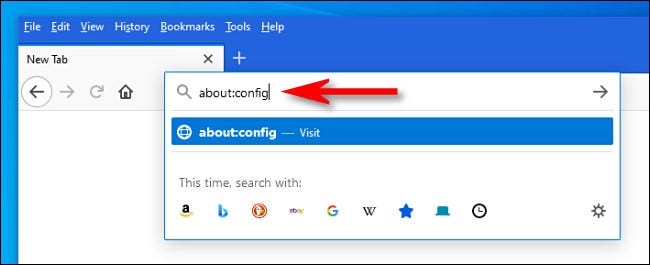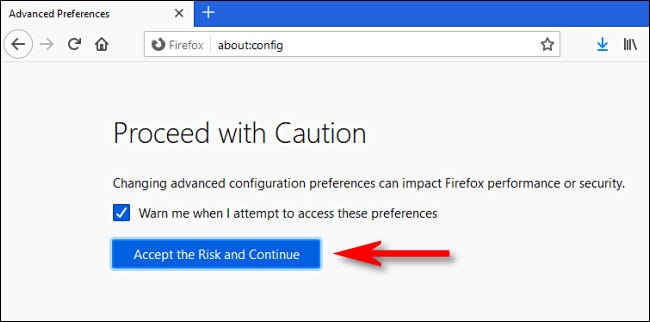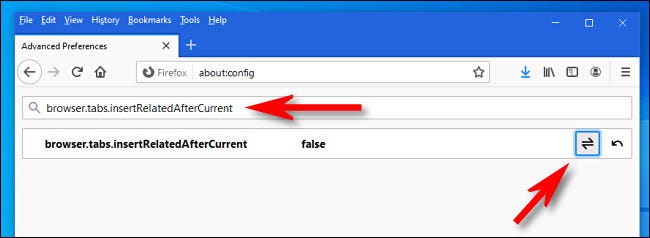Bumalik sa mga araw, kapag nagbubukas ka ng isang bagong tab sa isang browser Mozilla Firefox , palagi itong binubuksan sa dulo (kanang bahagi) ng tab bar. Kung nais mong ibalik ang pamamaraang ito, maaari ka ring gumawa ng isang mabilis na pagbabago sa pahina ng pagsasaayos ng mga advanced na kagustuhan sa Firefox Sa mga operating system ng Windows, Linux at Mac. Narito kung paano.
- Una, buksan ang Firefox.
- Sa address bar ng anumang window, i-type
about:config Pagkatapos ay pindutin ang Enter button.
Makakakita ka ng isang mensahe na “magpatuloy sa pag-iingat أو Magpatuloy nang may Pag-iingat".
Binalaan ka nito na kung babaguhin mo ang alinman sa mga setting na makikita mo nang hindi mo nalalaman kung ano ang iyong ginagawa, maaari mong sirain ang iyong browser.
Ngunit huwag mag-alala: kung susundin mo ang aming mga tagubilin, hindi ka dapat magkaroon ng problema.
- Pagkatapos mag-clickTanggapin ang peligro at magpatuloy أو Tanggapin ang Panganib at Magpatuloy".
- Pagkatapos ay sa box para sa paghahanapPangalan ng Kagustuhan sa Paghahanap أو Pangalan ng kagustuhan sa paghahanap”, I-type o kopyahin at i-paste ang sumusunod na teksto:
browser. tabs. insertRelatedAfterCurrent
Sa mga resulta sa ibaba, i-click ang pindutan ng toggle (na parang kalahating arrow na tumuturo sa mga kabaligtaran na direksyon) upang mabago ang “tama أو totoo"sa akin"خطأ أو hindi totoo".
Upang linawin lamang, itinakda namin ang halaga sa "خطأ أو hindi totoo".
Pagkatapos nito, isara ang tab ”Mga advanced na Kagustuhan أو Advanced na Mga KagustuhanAt subukang buksan ang ilang mga bagong tab.
Mapapansin mo na kung mag-right click sa isang link at piliin ang “Buksan sa isang bagong tab أو Buksan sa New Tab,
Magbubukas ito sa dulong kanan ng toolbar ng mga tab sa halip na sa tabi lamang ng kasalukuyang tab. Nais naming masaya ka sa pag-surf!
Maaari ka ring maging interesado na malaman: I-download ang Firefox 2021 na may direktang link Maaari mo ring malaman ang tungkol sa: Paano maibalik ang mga kamakailang nakasarang pahina para sa lahat ng mga browser
Inaasahan namin na mahahanap mo ang artikulong ito na kapaki-pakinabang para sa iyo sa pag-alam kung paano buksan ang mga tab ng Firefox sa dulo ng listahan ng mga tab,
Ibahagi ang iyong opinyon sa amin sa mga komento.